Vai jūs zināt, kas ir SSID ? Vai jūs zināt savus maršrutētājus SSID? Šajā rakstā papildus atbildēm uz šiem jautājumiem jūs iegūsit daudz informācijas par SSID.
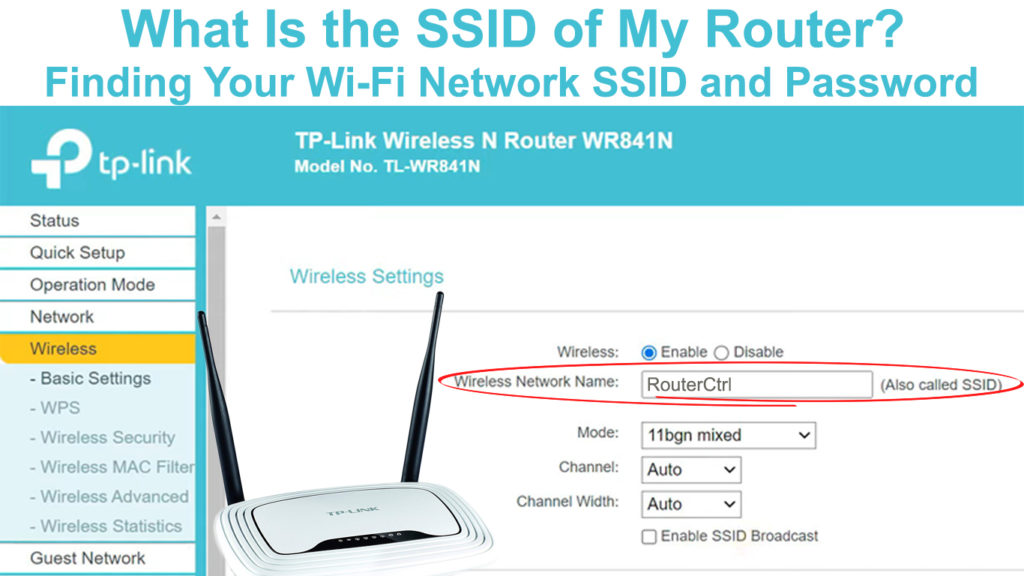
Pamata SSID informācija
Sāksim ar vienkāršu definīciju - SSID vai pakalpojumu identifikatoru kopums ir jūsu bezvadu tīkla nosaukums.
SSID maksimālais garums ir 32 rakstzīmes, un parasti nav īpašu ierobežojumu minimālajam rakstzīmju skaitam, kas veido SSID.
Katram maršrutētājam ir noklusējuma SSID (kas parasti sastāv no ražotāja nosaukuma un dažiem skaitļiem), bet jūs to varat viegli mainīt.
Pieejamo Wi -Fi tīklu saraksts, ko atverat savās ierīcēs, faktiski sastāv no tīkla nosaukumu saraksta - SSID.
Kā atrast SSID maršrutētājā
Jūs varat ļoti viegli atrast savu SSID. Gandrīz visi ražotāji uzliek SSID uz uzlīmes maršrutētāja aizmugurē. Blakus SSID jūs varat atrast tādu informāciju kā noklusējuma Wi-Fi parole un noklusējuma IP adrese .

Noklusējuma SSID 2,4 un 5 GHz tīkliem TP-Link maršrutētāja aizmugurē
Kā atrast SSID operētājsistēmā Windows
- Apakšējā labajā stūrī atrodiet ikonu, kas apzīmē Wi-Fi tīklu. Noklikšķiniet uz šīs ikonas.
- Tiks atvērts pieejamo Wi-Fi tīklu saraksts.
- Jūs viegli atradīsit SSID, ar kuru esat savienots - tas ir pašā augšpusē. Zem SSID jums vajadzētu redzēt savienoto paziņojumu.
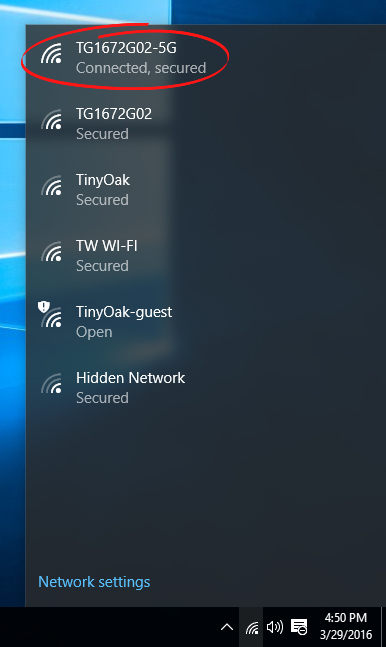
Kā atrast SSID macOS
- Wi-Fi ikona atrodas augšējā labajā stūrī. Noklikšķiniet uz tā.
- Parādīsies pieejamo Wi-Fi tīklu saraksts.
- No visiem tīkliem, kas parādīsies sarakstā, jūs redzēsit tikai tos, kuriem blakus ir zilā Wi-Fi ikona. Šis ir tieši tīkls, ar kuru jūs esat savienots - tas ir jūsu maršrutētāji SSID.

Kā atrast SSID operētājsistēmā Android
Arī maršrutētāja SSID atrašana operētājsistēmā Android ir viegli. Rīkojieties šādi:
- Ierīces iestatījumos atrodiet un pieskarieties Wi-Fi ikonai.
- SSID, ar kuru esat savienots, ir pašā augšpusē. Zemāk vai virs tā jūs redzēsit paziņojumu, kurā teikts.
Kā atrast SSID iOS
- Tāpat kā Android, atrodiet un pieskarieties Wi-Fi savā iOS ierīcē sadaļā Iestatījumi.
- SSID blakus pārbaudes zīmei ir Wi-Fi tīkla nosaukums, ar kuru tālrunis ir savienots.

Kādas ir SSID slēpšanas priekšrocības?
Jūs varat paslēpt maršrutētājus SSID , bet kāpēc jūs to vēlētos darīt? Heres atbildē.
Ikviens, kas atrodas jūsu Wi -Fi tīkla diapazonā, var redzēt jūsu SSID un mēģināt to nepareizi izmantot - izmantot to bez atļaujas . Slēpjot SSID, tas nav redzams nevienam, un šī iemesla dēļ jūsu tīkla drošība būs augstākā līmenī.
Piezīme: atcerieties, ka SSID slēpšana nenozīmē, ka jūsu tīkls ir 100% drošs, jo slēpšana neļauj ikvienam redzēt SSID, bet satiksmi joprojām var pārtvert pieredzējušāki hakeri .
Mēs parādīsim jūsu SSID slēpšanas procesu vairāku populāru modeļu piemērā.
Plusi un mīnusi, slēpjot savu SSID
Kā paslēpt ssid uz Linksys maršrutētāja
- Vienā no interneta pārlūkprogrammām ierakstiet savu Linksys maršrutētāja noklusējuma IP un nospiediet Enter. Visizplatītākās Linksys maršrutētāja noklusējuma IP adreses ir 192.168.1.1 un 192.168.0.1 . Pēc tam piesakieties maršrutētāja pārvaldības lapā, izmantojot atbilstošos akreditācijas datus.
- Pēc opcijām izvēlieties bezvadu un pēc tam pieskarieties BASIC BEADEDS Iestatījumiem. SSID apraide jāiestata uz invalīdu. Dariet to 5 GHz un 2,4 GHz Wi-Fi joslas, ja jūsu maršrutētājs ir divjosla .
- Lai saglabātu izmaiņas un veiksmīgi paslēptu SSID, noklikšķiniet uz Saglabāt iestatījumi.
Kā paslēpt ssid - linksys maršrutētāju
Kā paslēpt ssid uz Netgear maršrutētāja
- Atveriet pārlūkprogrammu un ierakstiet maršrutētāju noklusējuma vārteju. Lai pieteiktos Netgears pārvaldības lapā , izmantojiet maršrutētāju lietotājvārdu un paroli .
- Izvēlieties uzlabotus, pēc tam bezvadu iestatījumus.
- Atcelšana iespējot SSID apraidi.
- Lai saglabātu izmaiņas, noklikšķiniet uz Lietot.

Kā paslēpt ssid uz Belkin maršrutētāja
- Atveriet pārlūkprogrammu un ierakstiet 192.168.2.1 (vai kādu citu noklusējuma vārteju) un pēc tam piesakieties maršrutētāju lapā, izmantojot atbilstošos akreditācijas datus.
- Pēc Channel un SSID izvēles atlases noņemiet atzīmi ar izvēles rūtiņu Broadcast SSID.
- Pieskarieties lietošanas izmaiņām.

Kā paslēpt ssid uz huawei maršrutētāja
- Pārlūkprogrammu adreses lodziņā ierakstiet noklusējuma IP un pēc tam izmantojiet nepieciešamos akreditācijas datus, lai pieteiktos Huawei maršrutētāju lapā .
- Atlasiet Advanced.
- Pieskarieties Wi-Fi.
- Pieskarieties Wi-Fi drošības iestatījumiem.
- Blakus SSID noklikšķiniet uz pildspalvas ikonas.
- Atlasiet paslēpt Wi-Fi un pēc tam pieskarieties Saglabāt.

Kāpēc mainīt maršrutētāja noklusējuma SSID?
Nav jāmaina noklusējuma SSID, bet šeit ir daži iemesli, kāpēc mēs iesakām jums to darīt:
- Autentisks nosaukums - jums jāzina, ka jūsu SSID var redzēt ikviens, kas atrodas jūsu Wi -Fi tīkla diapazonā. Iespējams, vēlēsities iestatīt īpašu vārdu, lai personalizētu savu mājas tīklu. Ja jūsu vidē ir maršrutētāji, kuriem ir līdzīgi SSID, jūs varat sajaukt, mēģinot izveidot savienojumu ar Wi-Fi, ja jūs joprojām izmantojat noklusējuma SSID.
- Lielāka jūsu tīkla drošība - noklusējuma SSID mainīšana īsti nepalielinās jūsu tīkla drošību, bet tas vismaz radīs iespaidu par nopietni aizsargātu tīklu. Hakeri, kuri vēlas ļaunprātīgi izmantot Wi-Fi tīklu, noteikti mēģinās to darīt ar tīklu, kurā ir noklusējuma SSID, jo tie nešķiet nopietni aizsargāti.
Kā mainīt noklusējuma SSID?
Pēc dažu iemeslu, kāpēc jums vajadzētu mainīt maršrutētāja noklusējuma SSID, ļaujiet redzēt, kā to izdarīt. Procedūra var atšķirties atkarībā no maršrutētāja modeļa, bet parasti ir līdzīga katram modelim.
- Lai mainītu maršrutētāju noklusējuma SSID, vispirms jāpiesakās maršrutētāju vadības lapā . Pārlūkā ievadiet maršrutētāja IP adresi. Jūs varat atrast maršrutētāja IP adresi uz paša maršrutētāja uzlīmes.
- Ja kāda iemesla dēļ nav uzlīmes, to varat atrast, izmantojot komandu uzvedni, ar peles labo pogu noklikšķinot uz sākuma, pēc tam palaist un beidzot ierakstiet CMD un apstipriniet, nospiežot Enter. Tagad jums jāievada IPConfig /viss. Ekrāna pašā apakšā jūs redzēsit noklusējuma vārteju un numuru blakus tam. Šī ir jūsu maršrutētāja IP adrese.
- Pēc IP adreses ievadīšanas jums jāpiesakās maršrutētāju lapā, izmantojot pašreizējos akreditācijas datus (lietotājvārds un parole).
- Jūs tagad atrodaties sava maršrutētāja vadības lapā. Kā mēs jau minējām, šī procedūra var nedaudz atšķirties atkarībā no maršrutētāja modeļa, taču tā joprojām ir līdzīga visiem modeļiem. Atrodiet Wi-Fi opciju vai bezvadu iestatījumus.
- Bezvadu tīkla konfigurācijas sadaļā atrodiet bezvadu tīkla nosaukumu (SSID) (vai tīkla nosaukumu vai tamlīdzīgu) un noklikšķiniet uz tā.
- Bezvadu tīkla nosaukuma (SSID) sadaļā ierakstiet jauno vārdu, kuru vēlaties izmantot.
- Lai pabeigtu, noklikšķiniet uz Saglabāt vai pieteikties.
Pēc noklusējuma SSID maiņas jums, iespējams, būs jārestartē maršrutētājs un jāatjauno visas ierīces.
Secinājums
Mēs ceram, ka šis raksts palīdzēja jums saprast, kas ir SSID. Mēs arī iesakām ievērot iepriekš sniegtos padomus, lai padarītu jūsu Wi-Fi tīklu drošāku .
